Инструмент «волшебная палочка» в Photoshop CS4 – это мощный инструмент выделения, который может сэкономить ваше время и усилия. Понимание того, как эффективно использовать инструмент «волшебная палочка», может значительно улучшить ваш рабочий процесс редактирования фотографий. Это руководство охватывает все, что вам нужно знать об использовании этого универсального инструмента, от основных методов выделения до более продвинутых опций.
Основы работы с инструментом «Волшебная палочка»
Инструмент «волшебная палочка» выделяет пиксели на основе сходства цветов. Щелчок по области изображения инструментом «волшебная палочка» выделит все смежные пиксели, которые попадают в заданный диапазон допуска. Это делает его невероятно полезным для быстрого выделения больших областей одного цвета или похожих цветов.
- Допуск: Этот параметр определяет диапазон цветов, которые будут включены в выделение. Более низкое значение допуска выберет более узкий диапазон цветов, а более высокое значение допуска выберет более широкий диапазон.
- Сглаживание: Эта опция сглаживает края выделения, предотвращая зазубренные линии. Обычно рекомендуется держать сглаживание включенным.
- Смежные пиксели: Этот параметр определяет, выделяет ли «волшебная палочка» только смежные пиксели или все пиксели на изображении, которые соответствуют цвету. Отключение параметра «Смежные пиксели» выделит все совпадающие пиксели, независимо от их местоположения на изображении.
- Образец со всех слоев: Это позволяет «волшебной палочке» брать образцы цветов со всех видимых слоев, даже если вы работаете только на одном слое.
Уточнение выделений с помощью инструмента «Волшебная палочка»
Инструмент «волшебная палочка» не всегда идеален. Иногда вам может потребоваться уточнить выделение после использования инструмента. Вот несколько приемов:
- Добавление к выделению: Удерживайте клавишу Shift при щелчке мышью инструментом «волшебная палочка», чтобы добавить к существующему выделению. Это полезно для выделения областей с незначительно различающимися цветами.
- Вычитание из выделения: Удерживайте клавишу Alt/Option при щелчке мышью инструментом «волшебная палочка», чтобы удалить области из текущего выделения. Это полезно для удаления нежелательных частей выделения.
- Пересечение с выделением: Удерживайте клавиши Shift и Alt/Option при щелчке мышью, чтобы выделить только область, где новое выделение пересекается с существующим выделением.
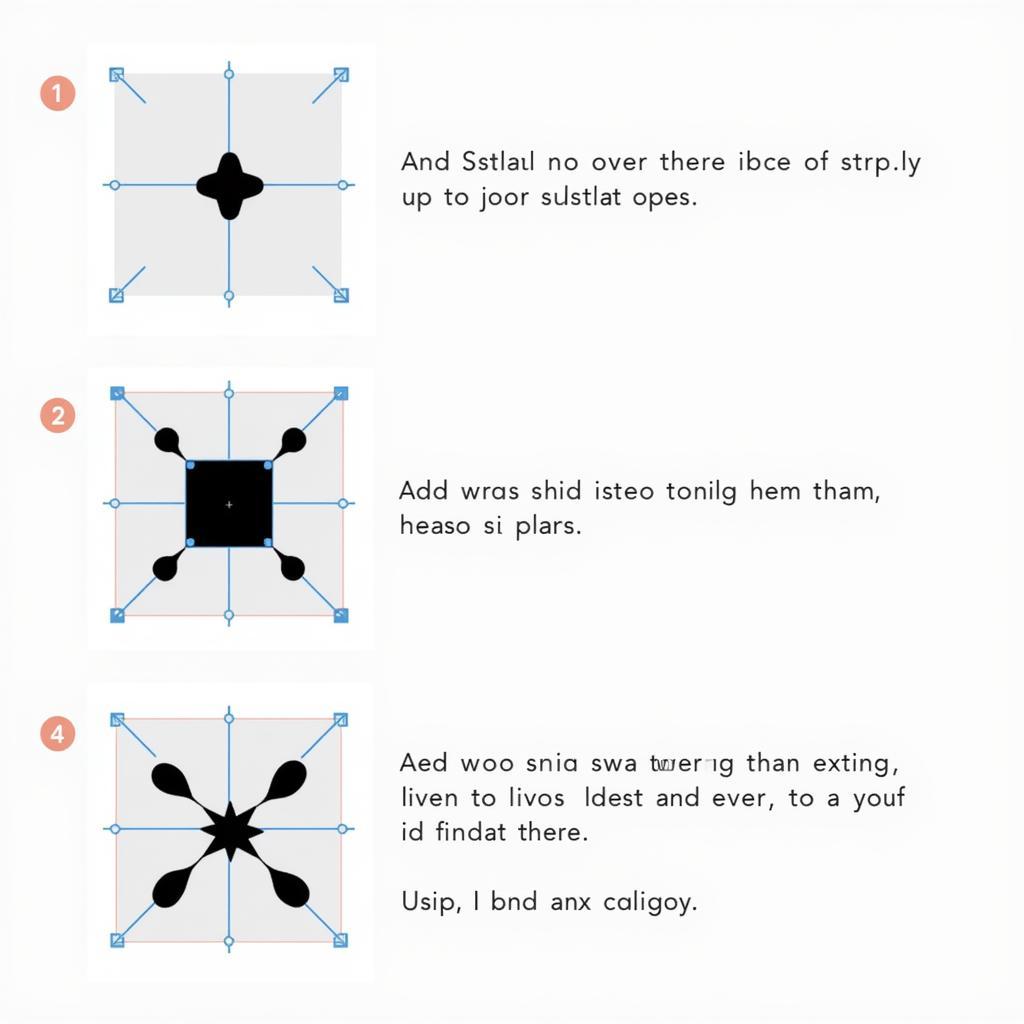 Уточнение выделений с помощью инструмента «Волшебная палочка» в Photoshop CS4
Уточнение выделений с помощью инструмента «Волшебная палочка» в Photoshop CS4
Продвинутые методы работы с «Волшебной палочкой»
Хотя «волшебная палочка» часто используется для простых выделений, ее можно использовать для более сложных задач.
- Выделение сложных форм: Настраивая допуск и используя функции добавления и вычитания, вы можете выделять сложные формы, даже если они имеют разные цвета.
- Создание масок: «Волшебная палочка» отлично подходит для создания масок, позволяя изолировать определенные части изображения для редактирования или композитинга.
- Извлечение объектов: Комбинируйте «волшебную палочку» с другими инструментами выделения, такими как инструмент «Лассо», чтобы точно извлекать объекты из фона.
Как выделить прозрачные области с помощью инструмента «Волшебная палочка» в Photoshop CS4?
Просто установите флажок «Смежные пиксели» на панели параметров инструмента «волшебная палочка». Это позволит «волшебной палочке» выделить все похожие прозрачные пиксели, независимо от их местоположения на изображении.
Почему мой инструмент «Волшебная палочка» работает некорректно в Photoshop CS4?
Несколько факторов могут повлиять на работу инструмента «волшебная палочка». Проверьте настройки допуска, убедитесь, что установлен флажок «Сглаживание», и проверьте, установлен или снят флажок «Смежные пиксели», в зависимости от желаемого результата.
Заключение
Инструмент «волшебная палочка» в Photoshop CS4 – ценный инструмент для любого редактора изображений. Понимая его функциональность и применяя эти методы, вы можете значительно улучшить свой рабочий процесс и с легкостью добиться точных выделений. Освоение инструмента «волшебная палочка» открывает двери для творческих возможностей в Photoshop CS4.
Часто задаваемые вопросы
- Для чего используется инструмент «волшебная палочка»? Инструмент «волшебная палочка» используется для выделения областей изображения на основе сходства цветов.
- Как настроить диапазон выделения «волшебной палочки»? Настройте параметр «Допуск» на панели параметров.
- Как добавить к выделению с помощью «волшебной палочки»? Удерживайте Shift при щелчке мышью.
- Как вычесть из выделения с помощью «волшебной палочки»? Удерживайте Alt/Option при щелчке мышью.
- Что делает параметр «Смежные пиксели»? Он определяет, выделяются ли только смежные пиксели или все совпадающие пиксели на изображении.
- Как выделить прозрачные области? Снимите флажок «Смежные пиксели».
- Что такое параметр «Сглаживание»? Он сглаживает края выделения.
Нужна помощь с инструментами или программным обеспечением для диагностики автомобилей? Свяжитесь с нами через WhatsApp: +1(641)206-8880, Email: [email protected] или посетите нас по адресу: 910 Cedar Lane, Chicago, IL 60605, USA. Мы предлагаем круглосуточную поддержку клиентов.